Hóa đơn bán hàng (Sales Invoice)
 Hóa đơn bán hàng là một hóa đơn mà bạn gửi cho Khách hàng của mình để Khách hàng thanh toán.
Hóa đơn bán hàng là một hóa đơn mà bạn gửi cho Khách hàng của mình để Khách hàng thanh toán.
Hóa đơn bán hàng là một giao dịch kế toán. Khi gửi Hóa đơn bán hàng, hệ thống cập nhật thu nhập phải thu và ghi sổ vào Tài khoản khách hàng.
Để truy cập danh sách hóa đơn bán hàng, hãy truy cập:
Trang chủ > Kế toán > Tài khoản phải thu > Hóa đơn bán hàng
1. Điều kiện tiên quyết
Trước khi tạo và sử dụng Hóa đơn bán hàng, trước hết bạn cần dữ liệu:
Mặt hàng
Khách hàng
Ngoài ra, Hóa đơn bán hàng thường được tạo từ:
Đơn đặt hàng
Phiếu giao hàng
2. Cách tạo Hóa đơn bán hàng
Hóa đơn bán hàng thường được tạo từ Đơn đặt hàng hoặc Phiếu giao hàng. Chi tiết mặt hàng của Khách hàng sẽ được tìm nạp vào Hóa đơn bán hàng. Tuy nhiên, bạn cũng có thể tạo Hóa đơn bán hàng trực tiếp, ví dụ: hóa đơn POS.
- Để tự động tìm nạp các chi tiết trong Hóa đơn bán hàng, hãy truy cập vào danh sách Hóa đơn bán hàng, Click vào Lấy dữ liệu từ > Đơn đặt hàng/ Phiếu giao hàng/ Báo giá
- Để tạo thủ công, hãy làm theo các bước sau:
Chuyển đến danh sách Hóa đơn bán hàng và nhấp vào Thêm hóa đơn bán hàng.
Chọn Khách hàng.
Đặt Ngày Đáo hạn Thanh toán.
Trong bảng Mặt hàng, chọn mặt hàng và đặt số lượng.
Giá sẽ được tìm nạp tự động nếu Giá mặt hàng đã được thêm trước, hoặc bạn có thể tự thêm giá cho mặt hàng.
Ngày và giờ tạo sẽ được lấy theo ngày, giờ hiện tại, bạn có thể chỉnh sửa sau khi đánh dấu vào box bên dưới - "Chỉnh sửa ngày và giờ đăng
Lưu và Gửi.

2.1. Các tùy chọn bổ sung khi tạo Hóa đơn bán hàng
Bao gồm Thanh toán (POS) (Include Payment (POS))
Check vào đây nếu hóa đơn này dành cho bán lẻ / Điểm bán hàng.
Là Tín dụng trả lại (Is Return Credit Note)
Đánh dấu vào mục này nếu khách hàng đã trả lại các mặt hàng. Để biết thêm chi tiết, hãy truy cập trang Ghi chú tín dụng
Là mục nhập điều chỉnh tỷ giá (Ghi chú ghi nợ) (Is Rate Adjustment Entry (Debit Note))
Phát hành giấy báo nợ có số lượng 0 đối với Hóa đơn bán hàng hiện có.

2.2. Trạng thái
Đây là những trạng thái được tự động gán cho Hóa đơn bán hàng.
Bản nháp : Bản nháp đã được lưu nhưng chưa được gửi.
Đã nộp : Hóa đơn được nộp lên hệ thống và sổ cái tổng hợp đã được cập nhật.
Đã trả tiền : Khách hàng đã thực hiện thanh toán và một Mục nhập thanh toán đã được gửi.
Chưa thanh toán: Hóa đơn được tạo nhưng thanh toán đang chờ xử lý nhưng trong ngày đến hạn thanh toán.
Quá hạn : Thanh toán đang chờ xử lý sau ngày đến hạn thanh toán.
Đã hủy : Hóa đơn bán hàng bị hủy vì bất kỳ lý do gì. Khi hóa đơn bị hủy, tác động đó lên Tài khoản và Cổ phiếu sẽ được hoàn tác.
Giấy báo Có đã phát hành : Mặt hàng được trả lại bởi Khách hàng và Giấy báo Có được tạo dựa trên hóa đơn này.
Trả lại : Nó được chỉ định cho Giấy báo Có được tạo so với Hóa đơn bán hàng ban đầu. Mặc dù bạn cũng có thể tạo một Giấy báo Có độc lập.
Chưa thanh toán và chiết khấu : Thanh toán đang chờ xử lý và bất kỳ đăng ký nào đang diễn ra đã được chiết khấu bằng cách sử dụng Chiết khấu hóa đơn
Quá hạn và được chiết khấu : Thanh toán đang chờ xử lý sau ngày đến hạn thanh toán và bất kỳ đăng ký nào đang diễn ra đều đã được chiết khấu bằng cách sử dụng Chiết khấu hóa đơn
3. Tính năng
3.1. Ngày
Tab Chi tiết > Ngày/ Thời gian tạo

Ngày đăng : Ngày mà Hóa đơn bán hàng sẽ ảnh hưởng đến sổ sách tài khoản của bạn, tức là Sổ cái của bạn. Điều này sẽ ảnh hưởng đến tất cả số dư của bạn trong kỳ kế toán đó.
Ngày đến hạn : Ngày đến hạn thanh toán (nếu bạn đã bán theo hình thức tín dụng). Hạn mức tín dụng có thể được thiết lập từ chính Khách hàng .
3.2. Các thứ nguyên kế toán
Tab Chi tiết > Thứ nguyên kế toán
Thứ nguyên kế toán cho phép bạn gắn thẻ các giao dịch dựa trên Lãnh thổ, Chi nhánh, Khách hàng cụ thể, v.v. Điều này giúp xem các báo cáo kế toán một cách riêng biệt dựa trên (các) thứ nguyên đã chọn. Để biết thêm, hãy xem mục Thứ nguyên kế toán .
Lưu ý: Dự án và Trung tâm chi phí được coi là thứ nguyên theo mặc định.
3.3. Tiền tệ và bảng giá
Tab Chi tiết > Bảng giá và tiền
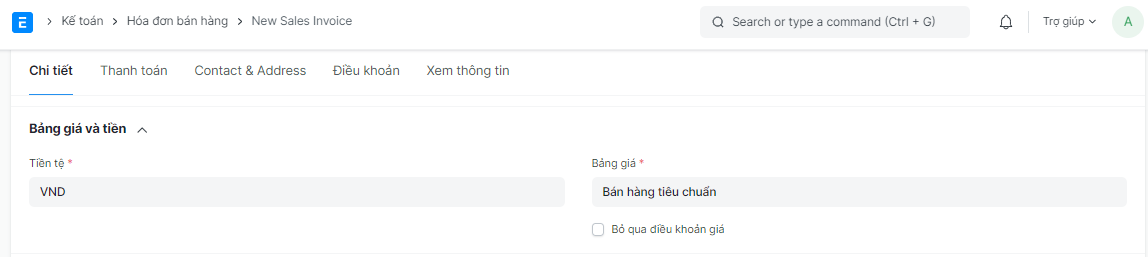
a) Tiền tệ
Bạn có thể đặt đơn vị tiền tệ mà đơn đặt hàng Hóa đơn bán hàng sẽ được gửi. Điều này có thể được tìm nạp từ tổng thể của Khách hàng hoặc các giao dịch trước đó như Đơn đặt hàng.
a) Bảng giá
Nếu bạn chọn một Bảng giá, thì giá mặt hàng sẽ được lấy từ danh sách đó. Việc nhấp vào 'Bỏ qua Quy tắc định giá' sẽ bỏ qua Quy tắc định giá
3.4. Bảng mục
Tab Chi tiết > Bảng mục
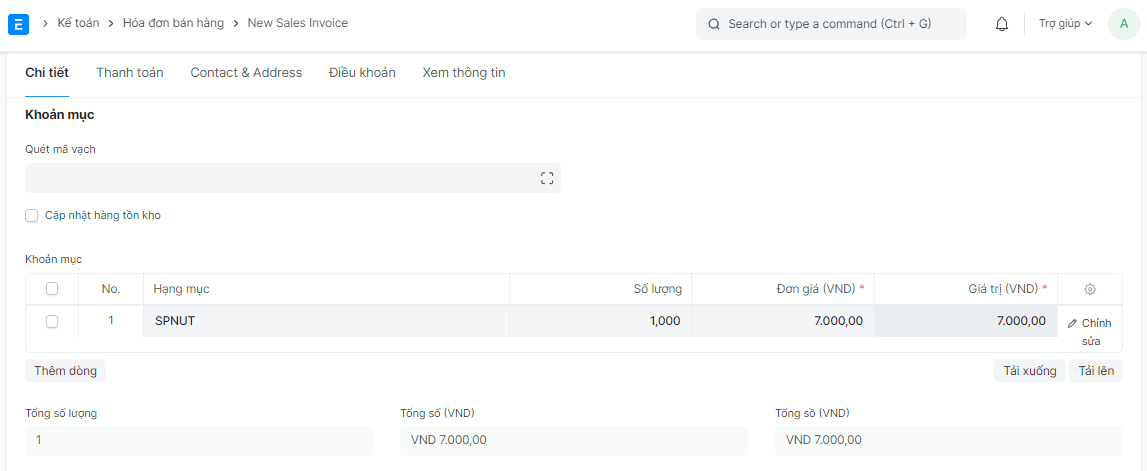
Quét mã vạch : Bạn có thể thêm Mặt hàng vào trong bảng bằng cách quét mã vạch của sản phẩm nếu bạn có máy quét mã vạch.
Cập nhật hàng tồn kho: Khi check mục này sẽ cập nhật Sổ cái Chứng khoán khi gửi Hóa đơn bán hàng. Nếu bạn đã tạo Phiếu xuất kho, Sổ cái chứng khoán sẽ được thay đổi. Nếu bạn đang bỏ qua việc tạo Phiếu giao hàng, hãy đánh dấu vào hộp kiểm này.
Mã mặt hàng, tên, mô tả, Hình ảnh: sẽ được tìm nạp từ mục Mặt hàng
Chiết khấu và lợi nhuận biên : Bạn có thể áp dụng chiết khấu cho từng Mặt hàng theo tỷ lệ phần trăm hoặc trên tổng số tiền của Mặt hàng. Đọc Áp dụng Giảm giá để biết thêm chi tiết.
Giá : Giá được tìm nạp nếu được đặt trong Bảng giá và tổng số tiền được tính.
Bỏ qua khâu vận chuyển (Drop Ship) : Drop Shipping là khi bạn thực hiện giao dịch mua bán nhưng Mặt hàng được giao bởi Nhà cung cấp.
Chi tiết hạch toán : Các tài khoản Thu nhập và Chi phí có thể được thay đổi tại đây.
Doanh thu hoãn lại : Nếu thu nhập cho Mặt hàng này sẽ được lập hóa đơn trong các tháng tới theo từng phần, thì hãy đánh dấu vào 'Bật Doanh thu hoãn lại'. Để biết thêm, hãy truy cập trang Doanh thu hoãn lại .
Trọng lượng mặt hàng: Trọng lượng được tìm nạp nếu được đặt trong mục mặt hàng.
Thông tin chi tiết về kho hàng : Các chi tiết sau sẽ được tải xuống từ mục mặt hàng.
Nhà kho : Nhà kho từ nơi hàng sẽ được gửi đi.
Số lượng có sẵn tại Kho : Số lượng có sẵn trong Kho đã chọn.
Tài liệu tham khảo: Nếu Hóa đơn bán hàng này được tạo từ Đơn đặt hàng / Phiếu giao hàng, thì hóa đơn đó sẽ được hiển thị tại đây. Ngoài ra, Số lượng đã giao cũng sẽ được hiển thị tại đây.
Ngắt trang sẽ tạo ngắt trang ngay trước Mục này khi in.
3.5. Thuế và phí
Tab Chi tiết > Thuế và phí
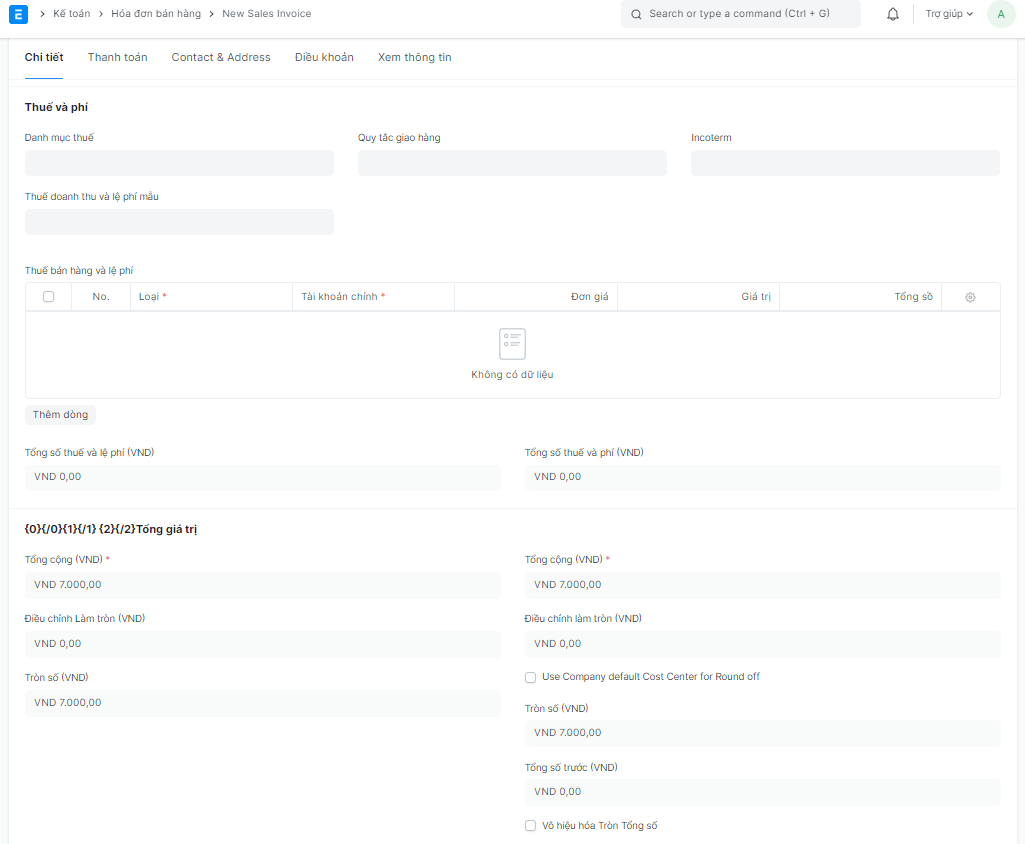
Thuế và Phí sẽ được lấy từ Đơn đặt hàng hoặc Phiếu giao hàng
Tổng số thuế và phí sẽ được hiển thị bên dưới bảng.
Đảm bảo đánh dấu tất cả các khoản thuế của bạn trong bảng Thuế và Phí một cách chính xác để định giá chính xác.
3.6. Chiết khấu giảm giá
Tab Chi tiết > Chiết khấu giảm giá

Bất kỳ chiết khấu bổ sung nào cho toàn bộ Hóa đơn đều có thể được thiết lập trong phần này. Khoản chiết khấu này có thể dựa trên Tổng số tiền lớn tức là sau thuế / phí hoặc Tổng thực tức là trước thuế / phí. Chiết khấu bổ sung có thể được áp dụng theo tỷ lệ phần trăm hoặc số lượng.
3.7. Bảng chấm công
Tab Chi tiết > Bảng chấm công
Nếu bạn muốn lập hóa đơn cho Nhân viên làm việc trên Dự án theo giờ (dựa trên hợp đồng), họ có thể điền vào Bảng chấm công bao gồm tỷ lệ thanh toán của họ. Khi bạn tạo một Hóa đơn bán hàng mới, hãy chọn Dự án sẽ lập hóa đơn và các mục nhập Bảng chấm công tương ứng cho Dự án đó sẽ được tìm nạp.
Nếu Nhân viên của Công ty bạn đang làm việc tại một địa điểm và địa điểm đó cần được lập hóa đơn, bạn có thể tạo Hóa đơn dựa trên Bảng chấm công
3.8. Thanh toán trước
Tab Thanh toán > Thanh toán trước
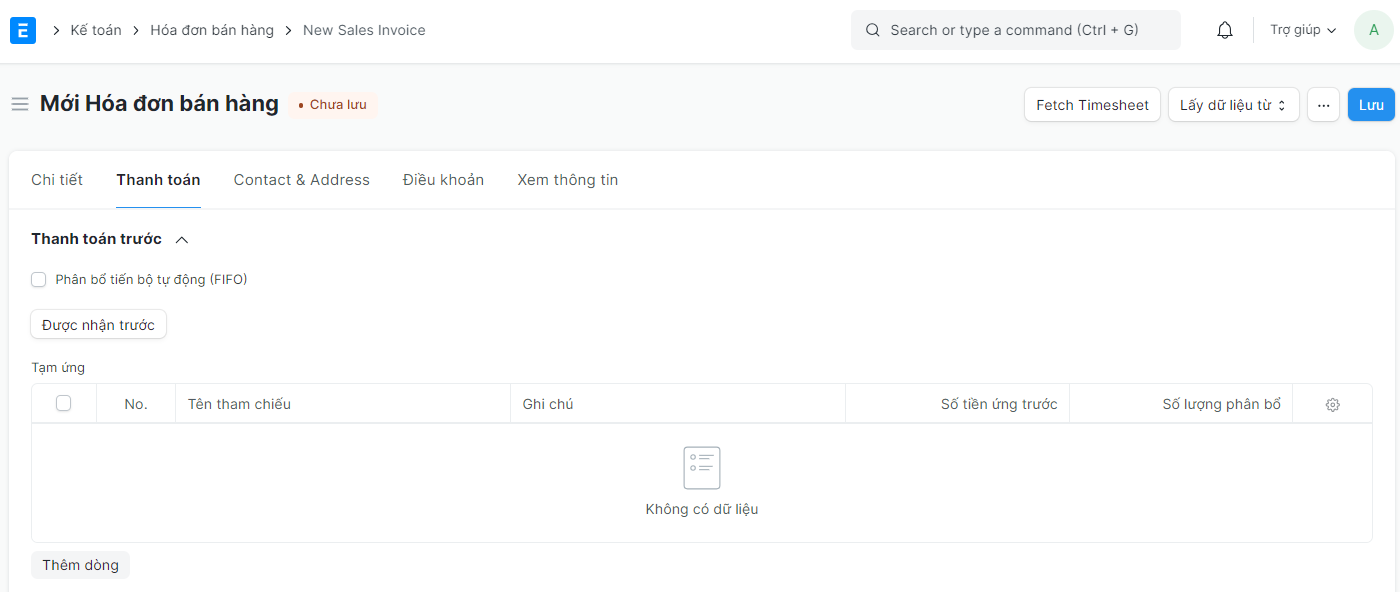 Đối với các Mặt hàng có giá trị cao, người bán có thể yêu cầu thanh toán trước trước khi xử lý đơn hàng. Xem chi tiết tại mục Thanh toán trước
Đối với các Mặt hàng có giá trị cao, người bán có thể yêu cầu thanh toán trước trước khi xử lý đơn hàng. Xem chi tiết tại mục Thanh toán trước
3.9. Đổi điểm khách hàng thân thiết
Tab Thanh toán > Đổi điểm khách hàng thân thiết
 Nếu Khách hàng đã đăng ký Chương trình khách hàng thân thiết, họ có thể chọn đổi quà. Để biết thêm, hãy truy cập trang Chương trình khách hàng thân thiết
Nếu Khách hàng đã đăng ký Chương trình khách hàng thân thiết, họ có thể chọn đổi quà. Để biết thêm, hãy truy cập trang Chương trình khách hàng thân thiết
3.10. Địa chỉ và Liên hệ
Tab Địa chỉ và Liên hệ
Địa chỉ thanh toán / Địa chỉ giao hàng/ Địa chỉ công ty: Nếu khách hàng là một công ty, các thông tin Địa chỉ và Người liên hệ sẽ tự động được tìm nạp trong biểu mẫu khách hàng.
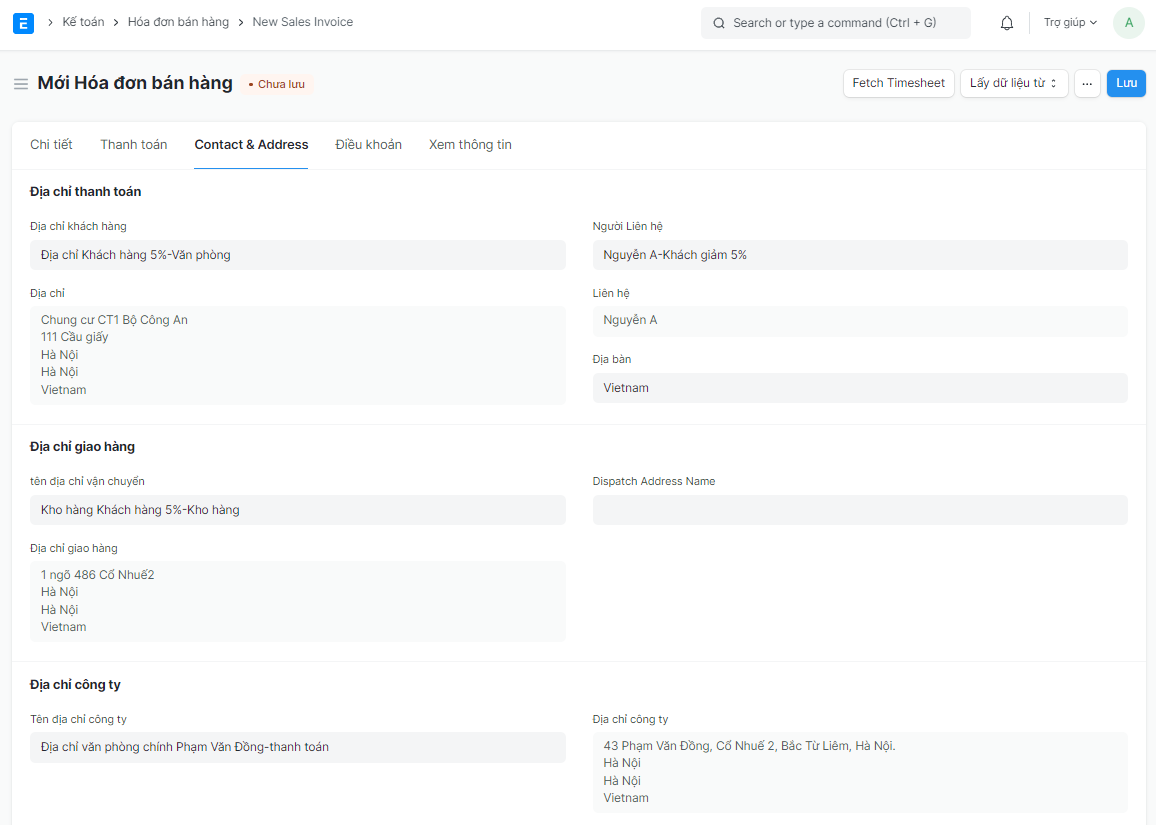
3.11. Điều khoản
Tab Điều khoản
Điều khoản thanh toán
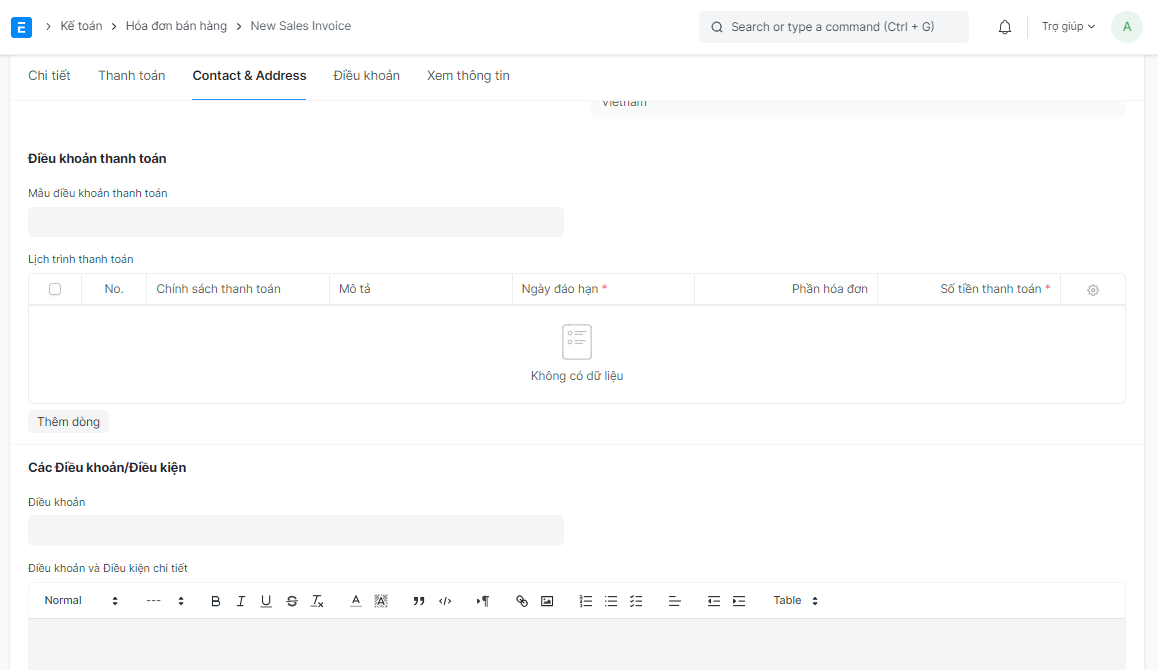 Việc thanh toán cho một hóa đơn có thể được thực hiện theo nhiều phần tùy thuộc vào sự hiểu biết của bạn với Nhà cung cấp. Điều này được tìm nạp nếu được đặt trong Đơn hàng bán hàng. Để biết thêm, hãy truy cập trang Điều khoản thanh toán.
Việc thanh toán cho một hóa đơn có thể được thực hiện theo nhiều phần tùy thuộc vào sự hiểu biết của bạn với Nhà cung cấp. Điều này được tìm nạp nếu được đặt trong Đơn hàng bán hàng. Để biết thêm, hãy truy cập trang Điều khoản thanh toán.
3.12. Các thông tin khác
a) Chi tiết khách hàng PO

Đơn đặt hàng của Khách hàng : Theo dõi số PO của khách hàng đã nhận, chủ yếu để ngăn việc tạo ra các Đơn đặt hàng hoặc Hóa đơn bán hàng trùng lặp cho cùng một PO đã nhận được từ Khách hàng. Bạn có thể thực hiện thêm cấu hình liên quan đến xác thực Số PO của khách hàng trong Cài đặt bán hàng.
Ngày đặt hàng của khách hàng : Ngày mà khách hàng đặt đơn hàng.
b) Chi tiết hạch toán
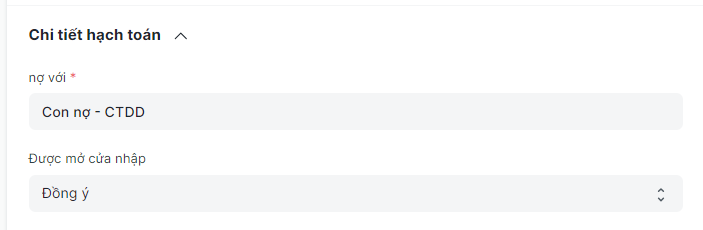
Nợ với : Tài khoản mà khoản phải thu sẽ được ghi sổ cho Khách hàng này.
Đang mở mục : Nếu đây là mục đang mở ảnh hưởng đến tài khoản của bạn, hãy chọn 'Có'. tức là nếu bạn đang chuyển từ một ERP khác sang ERPNext vào giữa năm, bạn có thể muốn sử dụng Mục nhập mở để cập nhật số dư tài khoản trong ERPNext.
c) Hoa hồng bán hàng
 Nếu việc bán hàng diễn ra thông qua một trong các Đối tác bán hàng của bạn, bạn có thể thêm chi tiết hoa hồng của họ tại đây. Thông tin này thường được lấy từ Đơn đặt hàng / Phiếu giao hàng.
Nếu việc bán hàng diễn ra thông qua một trong các Đối tác bán hàng của bạn, bạn có thể thêm chi tiết hoa hồng của họ tại đây. Thông tin này thường được lấy từ Đơn đặt hàng / Phiếu giao hàng.
d) Nhóm bán hàng
 ERPNext cho phép bạn thêm nhiều Người bán hàng có thể đã làm việc trong giao dịch này. Dữ liệu này cũng được lấy từ Đơn đặt hàng / Phiếu giao hàng.
ERPNext cho phép bạn thêm nhiều Người bán hàng có thể đã làm việc trong giao dịch này. Dữ liệu này cũng được lấy từ Đơn đặt hàng / Phiếu giao hàng.
e) In ấn
 -Bìa thư
-Bìa thư
Bạn có thể in Hóa đơn bán hàng của mình trên giấy tiêu đề của Công ty. Biết thêm tại đây .
'Nhóm các mục giống nhau' sẽ nhóm các mục giống nhau được thêm nhiều lần trong bảng Mục. Điều này có thể được nhìn thấy khi in.
-In tiêu đề
Các tiêu đề Hóa đơn bán hàng cũng có thể được thay đổi khi in tài liệu. Bạn có thể thực hiện việc này bằng cách chọn Tiêu đề in . Để tạo Tiêu đề in mới, hãy đi tới: Trang chủ> Cài đặt> In> Tiêu đề in. Biết thêm tại đây .
Có các hộp kiểm bổ sung để in Hóa đơn bán hàng mà không có số lượng, điều này có thể hữu ích khi Mặt hàng có giá trị cao. Bạn cũng có thể nhóm các Mục giống nhau thành một hàng khi in.
f) Đăng ký
 Điền ngày bắt đầu đăng ký và ngày kết thúc đăng ký
Điền ngày bắt đầu đăng ký và ngày kết thúc đăng ký
f) Thông tin thêm
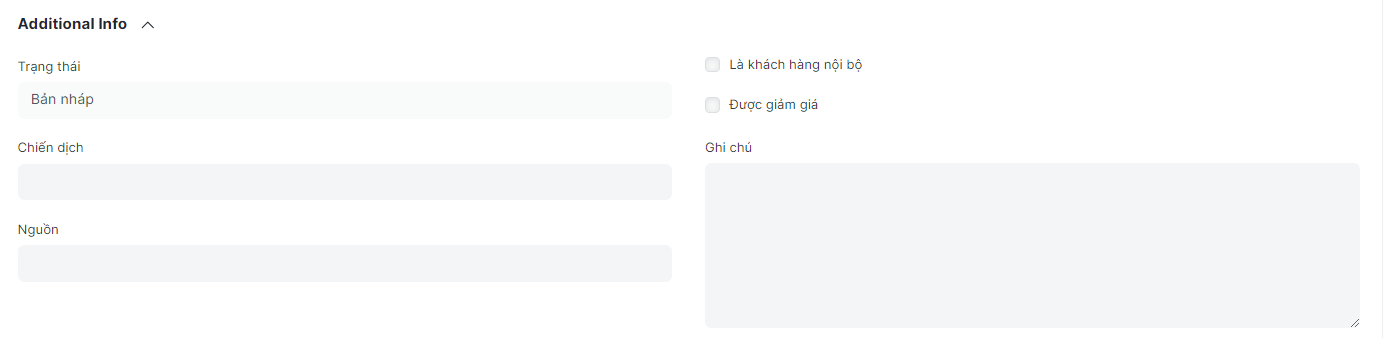 Các chi tiết Bán hàng sau có thể được ghi lại:
Các chi tiết Bán hàng sau có thể được ghi lại:
Chiến dịch : Nếu hóa đơn này là một phần của Chiến dịch bán hàng đang diễn ra, nó có thể được liên kết. Để biết thêm, hãy truy cập trang Chiến dịch .
Nguồn : Có thể gắn thẻ Nguồn khách hàng tiềm năng tại đây để biết nguồn bán hàng. Để biết thêm, hãy truy cập trang Nguồn khách hàng tiềm năng .